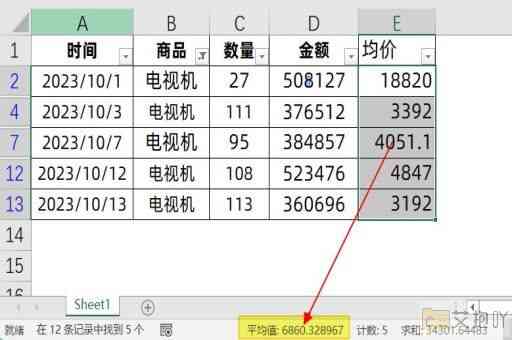excel表取数如何设置公式
在excel中,公式是用于进行计算、分析和处理数据的重要工具。通过使用公式,我们可以快速准确地提取我们需要的数据,并进行各种复杂的操作。本文将详细介绍如何在excel中设置公式来取数。
一、基础概念
在excel中,公式以等号(=)开始,后面跟上一系列的操作符、函数和引用单元格。公式的结果会显示在单元格中。
二、基本操作符
1. 加法(+):例如=a1+b1
2. 减法(-):例如=a1-b1
3. 乘法():例如=a1b1
4. 除法(/):例如=a1/b1
5. 模运算(mod):例如=mod(a1, b1)
6. 幂运算(^):例如=a1^b1
三、单元格引用
在公式中,我们可以直接引用其他单元格中的值。有以下几种引用方式:
1. 相对引用:如a1,当复制公式到其他单元格时,引用的单元格会随着位置变化而变化。
2. 绝对引用:如$a$1,无论公式被复制到哪里,始终引用固定的单元格。
3. 列相对行绝对引用:如a$1,复制公式时列会改变,行保持不变。
4. 行相对列绝对引用:如$a1,复制公式时行会改变,列保持不变。
四、常用函数
excel提供了大量的内置函数,可以实现各种复杂的功能。以下是一些常用的函数:
1. sum求和:sum(a1:a10)计算a1到a10的和。
2. average平均值:average(a1:a10)计算a1到a10的平均值。
3. max最大值:max(a1:a10)找出a1到a10的最大值。
4. min最小值:min(a1:a10)找出a1到a10的最小值。
5. count计数:count(a1:a10)计算a1到a10非空单元格的数量。

6. if条件判断:if(a1>10, "大于10", "小于等于10")如果a1大于10则返回"大于10",否则返回"小于等于10"。
五、嵌套函数
在一个公式中,我们可以嵌套多个函数,以实现更复杂的操作。如果我们想计算a1到a10中有多少个大于10的数字,可以使用如下公式:
=countif(a1:a10, ">10")
六、查找和引用函数
除了上面的基本操作符和函数外,还有一些特殊的函数可以帮助我们查找和引用特定的数据。例如:
1. vlookup垂直查找:vlookup(查找值, 查找范围, 返回列索引, [匹配类型])根据指定的查找值,在查找范围内找到对应的值。
2. hlookup水平查找:hlookup(查找值, 查找范围, 返回行索引, [匹配类型])根据指定的查找值,在查找范围内找到对应的值。
3. index与match组合:index(查找范围, match(查找值, 查找列, [匹配类型]))通过match函数找到查找值的位置,然后通过index函数获取该位置的值。
七、总结
在excel中,通过设置公式,我们可以轻松地提取和处理数据。熟练掌握公式的基本操作符、单元格引用、函数以及嵌套函数的应用,可以帮助我们更好地利用excel进行数据分析和处理。


 上一篇
上一篇